افزایش روز افزون استفاده از شبکه جهانی اینترنت برای انجام بخش عمدهای از امورکاری و زندگی و حتی سرگرمی، باعث ایجاد احساس نیاز به فراهم کردن سخت افزار دسترسی به این شبکه شده است.
از جمله این تجهیزات کامپیوتر، لپ تاپ، گوشی هوشمند، مودم و …. است.
زمان استفاده از این تجهیزات ممکن است با چالشهای روبرو شوید. توسعه شبکه آداکرا همراهی کنید تا تنظیمات و راهکارهای حل چالشهای مربوط به مودم را بیاموزید.
چگونه یوزر و پسورد مودم را عوض کنیم؟
برای تغییر نام کاربری و رمز عبور وای فای به ترتیب زیر عمل کنید:
۱- یک صفحه مرورگر باز کنید.
۲- در قسمت آدرس بالای صفحه ۱۶۸.۱.۱ را تایپ کنید و دکمه Enter را بزنید.
۳- یک پنجره ظاهر میشود که دو کادر User Name و Password دارد، نام کاربری و رمز اکثر مودمها (درصورتی که قبلا آن را تغییر نداده باشید.) admin است.
۴- سربرگ wifi setting یا اسامی مشابهای مثل Wireless یا Wireless Networks را انتخاب کنید.
۵- در قسمت Password یا Passphrase پسورد جدید را وارد کنید. (برای افزایش امنیت شبکه وای فای رمزی با ترکیب عدد و حروف وارد کنید). سطح امنیتی WPA-PSK را انتخاب کنید.
۶- برای ذخیره تنظیمات گزینه Apply یا Save را بزنید.
۷- مودم را یکبار خاموش و روشن کنید، حالا باید با پسورد جدید به مودم وصل شوید.
۸- در صفحه مربوط به تغییر پسورد wifi امکان تغییر نام شبکه خود را نیز دارید، برای اینکار نام مورد نظر خود را در کادر SSID یا Network Name وارد کنید.
نام کاربری وای فای را فراموش کردم؟
در این قسمت میپردازیم به اینکه چگونه نام کاربری وای فای را پیدا کنیم:
روش اول: در نوار وضعیت پایین صفحه، سمت راست روی آیکون wifi کلیک کنید، لیستی از مودمهای اطراف شما یا مودمهای که قبل به آنها وصل شدهاید نمایش داده میشود. اولین نام که به آن متصل هستید نام شبکه wifi شماست.
روش دوم : منو Start سپس control panel حالا Network & Sharing را انتخاب کنید، در پنجره باز شده، در کادر View your active network نام وای فای خود را مشاهده میکنید.
پیدا کردن رمز مودم d-link و TP-link
پسورد وای فای خود را فراموش کردهاید، برای به دست آوردن آن دو روش وجود دارد:
روش اول: اگر سیستم عامل کامپیوتر شما ویندوز است برای مشاهده پسورد مودم، به کنترل پنل بروید و روی Network and Sharing Center کلیک کنید.
روی اسم شبکه وای فای مورد نظر، کلیک کنید، سپس روی دکمه Wireless Properties کلیک کنید.
از پنجره باز شده، سربرگ Security تیک گزینه Show Characters را بزنید.
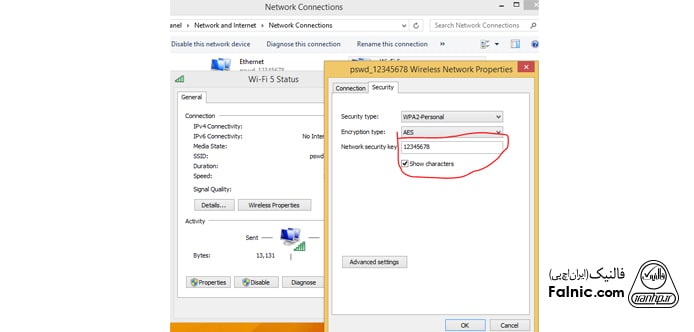
روش دوم: دستیابی به رمز وای فای از تنظیمات مودم
۱- یک صفحه مرورگر باز کنید.
۲- در قسمت آدرس بالای صفحه ۱۶۸.۱.۱ را تایپ کنید و دکمه Enter را بزنید.
۳- یک پنجره ظاهر میشود که دو کادرUser Name و Password دارد، آن را وارد کنید و روی Login کلیک کنید.
۴- سربرگ wifi setting یا اسامی مشابهای مثل Wireless یا Wireless Networks را پیدا کنید.
۵- در کادر جلوی Network Password رمز wifi قابل مشاهده است.
پیدا کردن نام و رمز مودم با cmd
برای پیدا کردن رمز وای فای مودم در تمامی مدل ها از این روش میتوان استفاده کرد:
کلید ترکیبی win+R را بزنید، برنامه Run اجرا میشود. عبارت cmd را تایپ کنید و Enter بزنید.
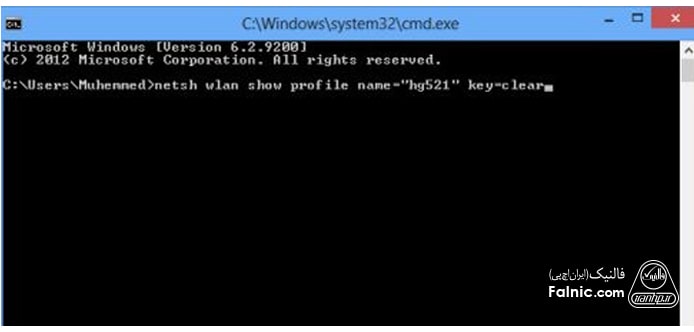
در محیط cmd عبارت netsh wlan show profile name=”Wifi Name” را تایپ کنید و Enter بزنید. نام وای فای خود را مشاهده میکنید.
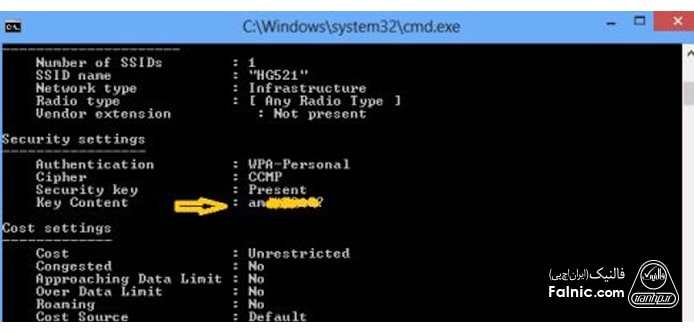
اکنون اطلاعات مربوط به شبکه مانند تصویر زیر به شما نمایش داده میشود که رمز وایرلس مورد نظر در قسمت Key Content قابل مشاهد میباشد.
نحوه دریافت یوزر و پسورد اینترنت مخابرات
ثبت نام در سایت مخابرات، برای دریافت سرویس اینترنت خانگی روی خطوط تلفن ثابت که انجام شد، سرویس شما فعال میشود و اطلاعات شامل نام کاربری، رمز عبور و پارامترهای vci و vpi را دریافت میکنید. ( مقدار vci = 35 و مقدار vpi=0 ) برای کانفیگ مودم دو راه حل وجود دارد، درخواست حضور کارشناس برای کانفیگ داده شود، مشترک اطلاعات کافی برای انجام تنظیمات را دارد و انجام میدهد.
نام کاربری و رمز عبور اینترنت مخابرات
۱- به مودم ADSL خود متصل شوید.
۲- یک صفحه مرورگر باز کنید.
۳- در قسمت آدرس بالای صفحه ۱۶۸.۱.۱ را تایپ کنید و دکمه Enter را بزنید.
۴- نام کاربری و رمز عبور را وارد کنید.(معمولا admin است.)
۵- در بخش تنظیمات مودم (شهر خود را انتخاب کنید مثلا: تهران)
۶- درصفحه بعد ISP Connection Type را روی گزینه pppoe/pppoa تنظیم کنید.
۷- در صفحه بعد نام کاربری و رمز عبور و مقدار vpi=0 و vci=35 را وارد کنید.
۸- در صفحه آخر تنظیمات، یک نام برای شبکه وایرلس خود در کادر SSID وارد کنید، authentication Type را روی بالاترین سطح یعنی WPA2-PSK تنظیم کنید. در کادر pre shared key رمز عبور وارد کنید که حداقل ۸ کاراکتر باشد.(ترکیب عدد و حروف)
۹- دکمه Next و ذخیره تنظیمات
دیدن رمز اینترنت adsl از مودم
ممکن است رمز وای فای خود را فراموش کرده باشید و بخواهید آن را پیدا کنید.
برای پیدا کردن نام کاربری و رمز عبور wifi باید وارد تنظیمات مودم شوید.
۱۰- به مودم ADSL خود متصل شوید.
۱۱- یک صفحه مرورگر باز کنید.
۱۲- در قسمت آدرس بالای صفحه ۱۶۸.۱.۱ را تایپ کنید و دکمه Enter را بزنید.
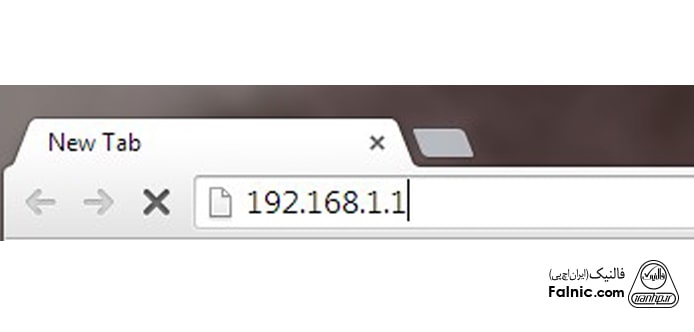
۱۳- یک پنجره ظاهر میشود که دو کادرUser Name و Password دارد، نام کاربری و رمز اکثر مودمها (درصورتی که قبلا آن را تغییر نداده باشید.) admin است. اگر با admin وارد نشدید، از دفترچه راهنمای مودم یا جستجوی مدل مودم در گوگل کمک بگیرید.
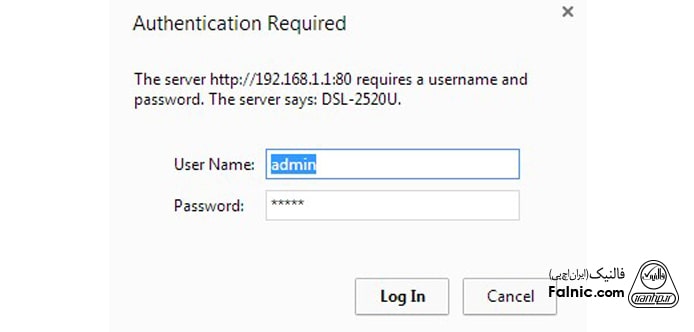
۱۴- پس از ورود به تنظیمات مودم سربرگهای مختلفی را مشاهده میکنید که گزینههای مربوط به تمام تنظیمات مودم در این سربرگها، در دسترس هستند.
۱۵- سربرگ Interface setup را انتخاب کنید. در صفحه ظاهر شده نام کاربری مودم قابل مشاهده است، اما رمز عبور مودم بصورت نقطه یا ستاره است. دقت کنید ممکن است مودم شما در همین صفحه گزینه Show Password را داشته باشد که با انتخاب آن پسورد نمایش داده میشود.
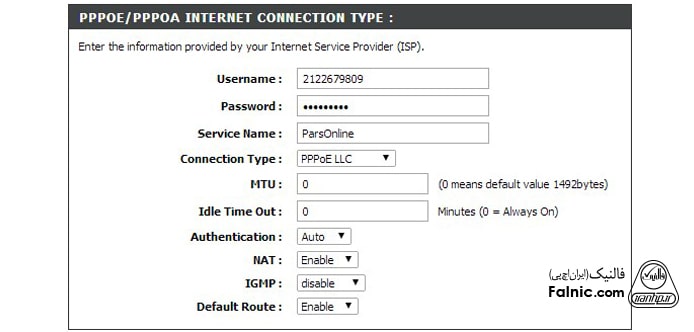
۱۶- اکثر مودمها show password را ندارند، در این صورت باید روی کادر پسورد کلیک راست کنید و سپس گزینه Inspect Element را انتخاب کنید.
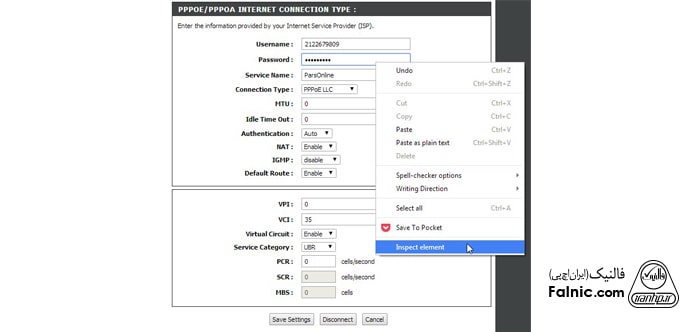
پنجره جدیدی باز میشود، که در آن خط مربوط به کادر پسورد رنگی شده است. در این خط در جلوی Value میتوانید رمز عبور مودم را مشاهده کنید.
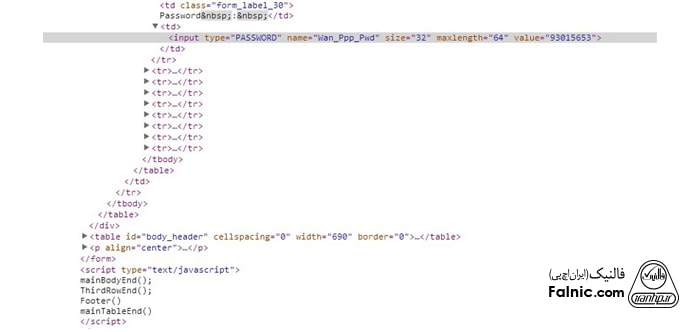
یک نکته مهم دیگر، ممکن است در قسمت Value هم به جای پسورد، ستاره باشد در اینصورت جلوی Type که کلمه پسورد نوشته شده، دوبار کلیک کنید، کلمه Text را جایگزین کنید و Enter بزنید. در پنجره تنظیمات، پسورد نمایش داده میشود.
فراموش کردن پسورد تنظیمات مودم tp-link و مودم d-link
- نام کاربری و رمز عبور پیشفرض مودمهای TP-link و D-link کلمه admin است.
- اگر رمز admin کار نکرد احتمالا آن را تغییر دادهاید.
- دکمه ریست پشت یا زیر مودم را به مدت ۱۰ ثانیه نگه دارید.
- پس از ریست کردن مودم تمام تنظیمات آن از بین میرود و به تنظیمات اولیه (تنظیمات کارخانه) بر میگردد.
- پس از ریست مودم با نام کاربری و رمز عبور پیش فرض وارد تنظیمات شوید.
- اگر هنوز هم در ورود مشکل دارید، برگههای که شرکت ISP همراه مودم تحویل داده است را بررسی کنید.
تغییر یوزرنیم و پسورد مودم مخابرات
اکثر مودمهای که توسط شرکت مخابرات ارائه میشوند، ساخت شرکت هوآوی هستند و برای تغییر یوزرنیم و پسورد مودم هواوی، طبق روش زیر عمل کنید:
۱- یک صفحه مرورگر باز کنید.
۲- در قسمت آدرس بالای صفحه ۱۶۸.۱.۱ را تایپ کنید و دکمه Enter را بزنید.
۳- یک پنجره ظاهر میشود که دو کادرUser Name و Password دارد، نام کاربری و رمز اکثر مودمها (درصورتی که قبلا آن را تغییر نداده باشید.) admin است.
۴- پنل سمت چپ روی قسمت Basic کلیک کنید و وارد بخش WLAN شوید، گزینهی WPA Pre- Shared Key را پیدا کنید و رمز جدیدتان را داخلش بنویسید و دکمه Submit را بزنید، تا تنظیمات ذخیره شوند.
تغییر رمز Admin وای فای مودم TD LTE ایرانسل
۱- یک صفحه مرورگر باز کنید.
۲- در قسمت آدرس بالای صفحه ۱۶۸.۱.۱ را تایپ کنید و دکمه Enter را بزنید.
۳- یک پنجره ظاهر میشود که دو کادرUser Name و Password دارد، نام کاربری و رمز اکثر مودمها (درصورتی که قبلا آن را تغییر نداده باشید.) admin است.
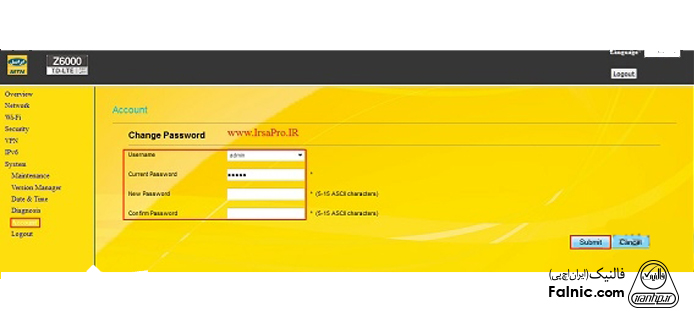
۴- پس از ورود به تنظیمات مودم از پنل سمت چپ گزینه System و سپس Account را انتخاب کنید.
۵- در این صفحه میتوانید رمز عبور جدیدی تعریف کنید و سپس دکمه Submit را کلیک کنید.
تغییر یوزر نیم و پسورد مودم ایرانسل
برای تغییر یوزر نیم و پسورد مودم ایرانسل به ترتیب زیر عمل کنید:
۱- یک صفحه مرورگر باز کنید.
۲- در قسمت آدرس بالای صفحه ۱۶۸.۱.۱ را تایپ کنید و دکمه Enter را بزنید.
یک پنجره ظاهر میشود که دو کادرUser Name و Password دارد، نام کاربری و رمز اکثر مودمها (درصورتی که قبلا آن را تغییر نداده باشید.) admin است.
۳- در هر دو کادر admin را تایپ کنید، حرف اول این کلمه را با حروف کوچک وارد کنید. (اگر حروف بزرگ بزنید خطای اشتباه بودن رمز عبور را دریافت میکنید.)
۴- پس از ورود به تنظیمات مودم، وارد قسمت wifi شوید.
۵- گزینه Multiple SSID را پیدا کنید.
۶- در کادر Key Pass Phrase رمز فعلی را پاک کنید و رمز جدید را وارد کنید.
۷- دکمه Save را برای ذخیره تغییرات بزنید.
تغییر یوزر نیم و پسورد مودم یوتل
برای تغییر یوزر نیم و پسورد مودم یوتل به ترتیب زیر عمل کنید:
- یک صفحه مرورگر باز کنید.
- در قسمت آدرس بالای صفحه ۱۶۸.۱.۱ را تایپ کنید و دکمه Enter را بزنید.
- یک پنجره ظاهر میشود که دو کادرUser Name و Password دارد، نام کاربری و رمز اکثر مودمها (درصورتی که قبلا آن را تغییر نداده باشید.) admin است.
- پس از ورود به صفحه تنظیمات، گزینهی Go Advanced Setup را انتخاب کنید. از منو بالای صفحه Setup را انتخاب کنید، در سمت چپ صفحه WLAN را انتخاب کنید و سپس روی Security کلیک کنید.
- در کادر Pre-Shared Key رمز جدید را بزنید و سپس روی Apply Changes کلیک کنید.
تنظیمات مودم Pikatel
۱- یک صفحه مرورگر باز کنید.
۲- در قسمت آدرس بالای صفحه ۱۶۸.۱.۱ را تایپ کنید و دکمه Enter را بزنید.
۳- یک پنجره ظاهر میشود که دو کادرUser Name و Password دارد، نام کاربری و رمز اکثر مودمها (درصورتی که قبلا آن را تغییر نداده باشید.) admin است.
۴- پس از ورود به تنظیمات در صفحه Easy Config نام کاربری و رمزعبور در دسترس میباشد.
تغییر یوزر و پسورد مودم gnet
برای تغییر یوزر نیم و پسورد مودم gnet به ترتیب زیر عمل کنید:
۱- یک صفحه مرورگر باز کنید.
۲- در قسمت آدرس بالای صفحه ۱۶۸.۱.۱ را تایپ کنید و دکمه Enter را بزنید.
۳- یک پنجره ظاهر میشود که دو کادرUser Name و Password دارد، نام کاربری و رمز اکثر مودمها (درصورتی که قبلا آن را تغییر نداده باشید.) admin است.
۴- در صفحه تنظیمات، Setup را انتخاب کنید.
۵- گزینه wan را بزنید، در صفحه ظاهر شده (vpi / vci) شرکت ISP را وارد کنید.
۶- برای اتصال خودکار، نوع ارتباط را روی PPPOE تنظیم کنید.
۷- نام کاربری و رمز عبوری که شرکت ISP به شما داده است را وارد کنید.
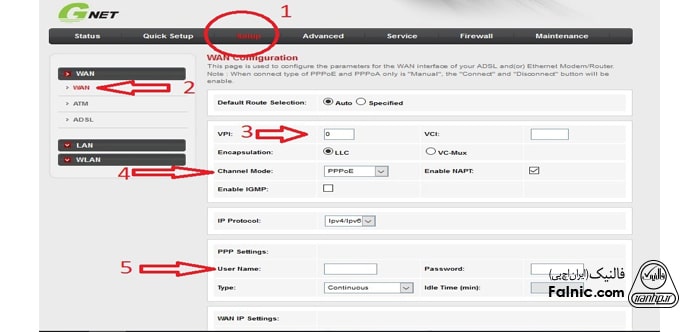
روی دکمه Add کلیک کنید. اطلاعات مودم شما در لیست مودم ها در پایین صفحه نمایش داده میشود.
برای تنظیم یوزر نیم:
۱- در صفحه تنظیمات، Setup را انتخاب کنید.
۲- سپس از پنل سمت چپ WLAN و زیر مجموعه آن Basic را بزنید.
۳- در صفحه ظاهر شده در کادر SSID نام مورد نظرتان را وارد کنید
۴- برای ذخیره تنظیمات، دکمه Apply Changes را بزنید.
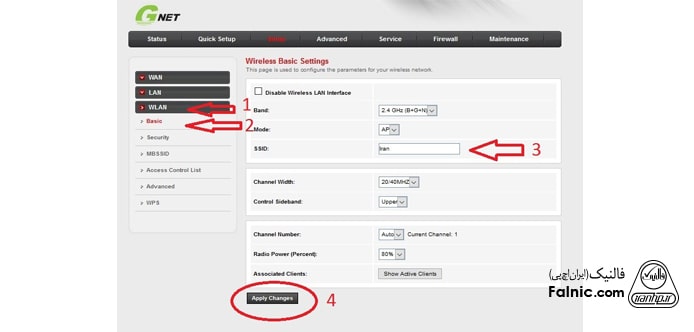
برای تنظیم پسورد:
۱- از پنل سمت چپ WLAN و زیر مجموعه آن Security را بزنید.
۲- در صفحه ظاهر شده از منو کشویی Encryption گزینه WPA را انتخاب کنید.
۳-در کادر Pre-Shared Key یک پسورد ۸ کاراکتری (ترکیبی از عدد و حروف) وارد کنید.
۴- برای ذخیره تنظیمات، دکمه Apply Changes را بزنید.
۵- بعد از اعمال هر تغییر، سمت چپ صفحه دکمه Save ظاهر میشود روی آن کلیک کنید تا بعد از ریست شدن مودم تنظیماتی که انجام دادید از بین نرود
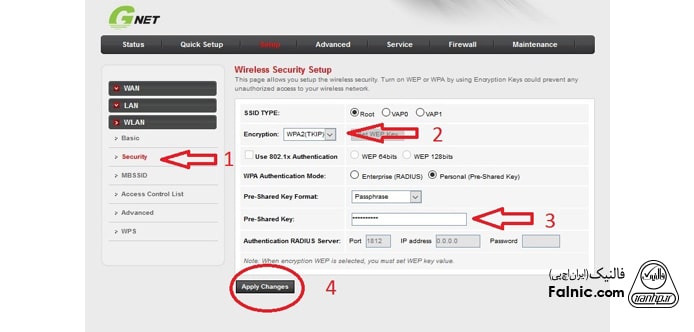
تغییر رمز ورود به تنظیمات مودم zyxel
۱- یک صفحه مرورگر باز کنید.
۲- در قسمت آدرس بالای صفحه ۱۶۸.۱.۱ را تایپ کنید و دکمه Enter را بزنید.
۳- یک پنجره ظاهر میشود که دو کادرUser Name و Password دارد، نام کاربری admin است و رمز عبور پیش فرض نیز ۱۲۳۴ است.
۴- سربرگ Maintenance روی گزینه User Configuration کلیک کنید.
۵- بخش Modify روی آیکون قلم کلیک کنید.
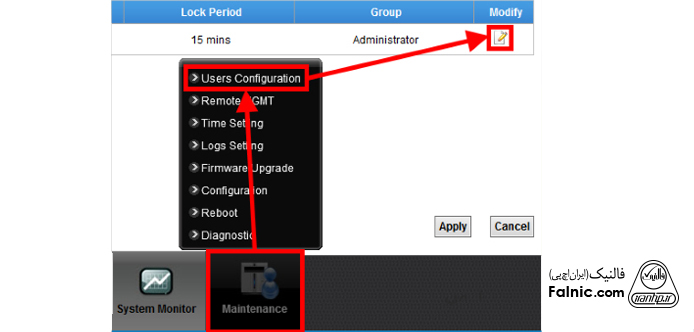
۶- رمز عبور جدید را وارد کنید و Apply را بزنید.
پیدا کردن رمز مودم با گوشی
به مسیر Settings –> Network & internet بروید و بعد منوی تنظیمات Wi-Fi را پیدا کنید و آن را انتخاب کنید.
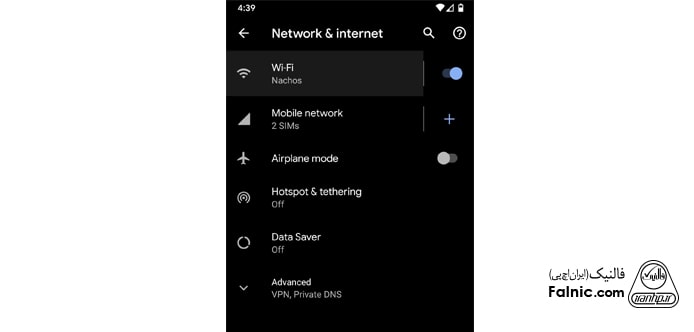
در داخل صفحه تنظیمت Wi-Fi لیست شبکههای موجود را مشاهده خواهید کرد، گزینه Saved networks را انتخاب کنید. در اینجا شما میتوانید لیست تمام شبکههای وای فای ذخیره شده در گوشی خود را مشاهده کنید، یکی از آنها را انتخاب کنید.
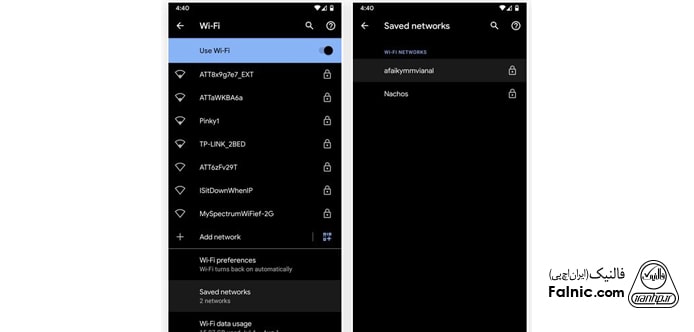
حالا گزینه Share را انتخاب کنید. شما باید اثر انگشت خود را اسکن کنید یا از تشخیص چهره یا پین یا رمز عبور استفاده کنید. بعد از انجام این کار یک کد QR را مشاهده خواهید کرد که SSID و رمز عبور وای فای شما را نشان میدهد. در صورت تمایل میتوانید با دستگاه دیگر و با استفاده از اسکنر QR این کد را اسکن کنید، اما رمز عبور وای فای را میتوانید به صورت متن ساده هم در زیر کد QR مشاهده کنید.
